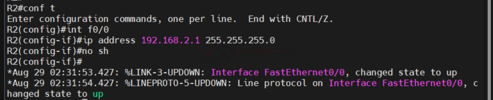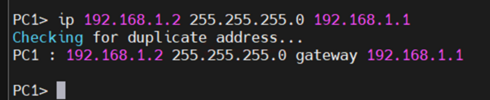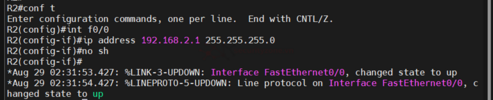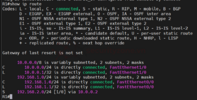Mục lục
I. Kiến thức nền tảng
1. IPv4 Addressing
2. Router Basics
II. Lab thực hành
III.Tổng kết
I. Kiến thức nền tảng
1. IPv4 Addressing
1. Mô hình tổng quát
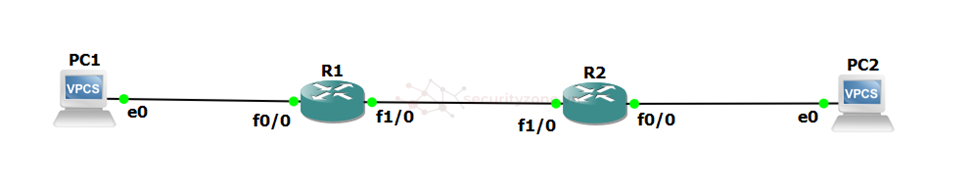
2. Lệnh cấu hình và giải thích
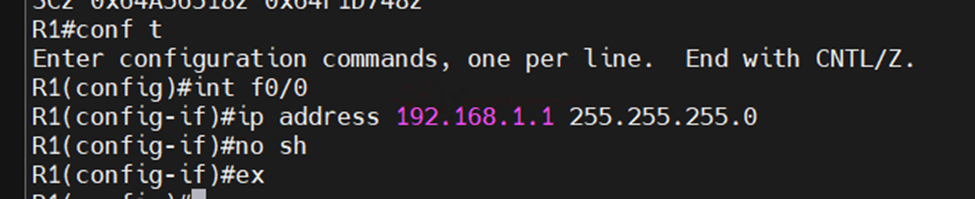
Giải thích: Gán địa chỉ IP 192.168.1.1/24 cho cổng f0/0 của R1. Lệnh no shutdown dùng để kích hoạt cổng.
Cấu hình địa chỉ IP cho kết nối giữa R1 và R2:

Giải thích: Gán địa chỉ IP 10.0.0.1/24 cho cổng f1/0 của R1 để kết nối với R2.
Cấu hình định tuyến tĩnh đến mạng của R2:

Giải thích: Định tuyến các gói tin đến mạng 192.168.2.0/24 qua cổng f1/0 (địa chỉ 10.0.0.2 của R2).
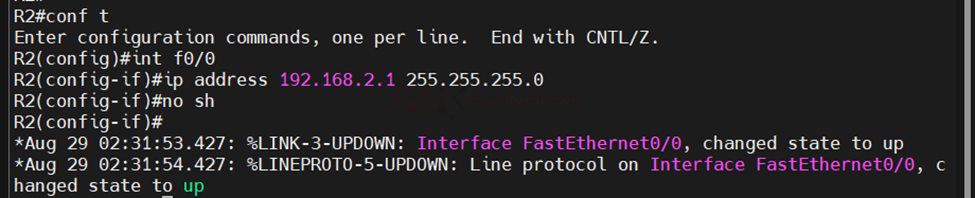
Giải thích: Gán địa chỉ IP 192.168.2.1/24 cho cổng f0/0 của R2.
Cấu hình địa chỉ IP cho kết nối giữa R2 và R1:

Giải thích: Gán địa chỉ IP 10.0.0.2/24 cho cổng f1/0 của R2 để kết nối với R1.
Cấu hình định tuyến tĩnh đến mạng của R1:

Giải thích: Định tuyến các gói tin đến mạng 192.168.1.0/24 qua cổng f1/0 (địa chỉ 10.0.0.1 của R1).
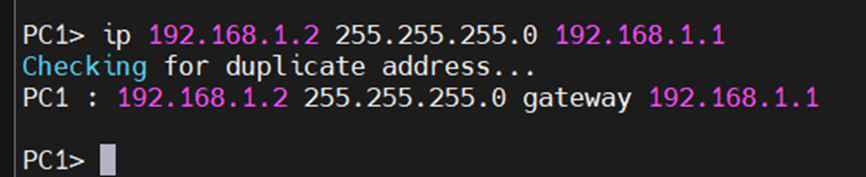
Giải thích: Gán địa chỉ IP 192.168.1.2/24 cho PC1 và đặt Gateway là 192.168.1.1 (R1).
Cấu hình địa chỉ IP cho PC2:
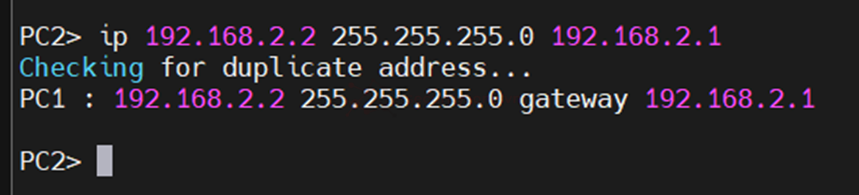
Giải thích: Gán địa chỉ IP 192.168.2.2/24 cho PC2 và đặt Gateway là 192.168.2.1 (R2).
3. Lệnh kiểm thử mô hình và giải thích
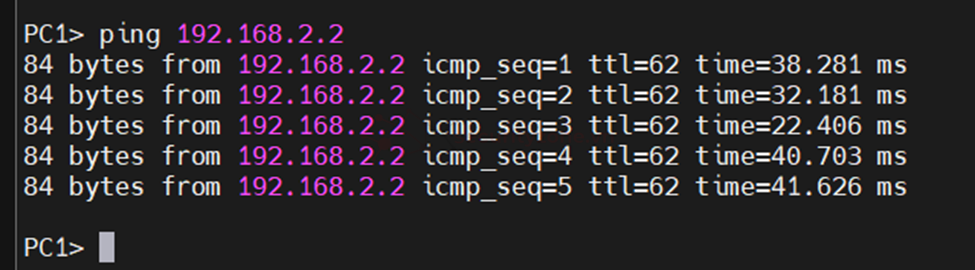
Giải thích: Lệnh ping này gửi gói ICMP đến địa chỉ 192.168.2.2 (PC2). Nếu thành công, sẽ nhận được phản hồi từ PC2, chứng tỏ các thiết bị đã được cấu hình đúng và có thể liên lạc với nhau.
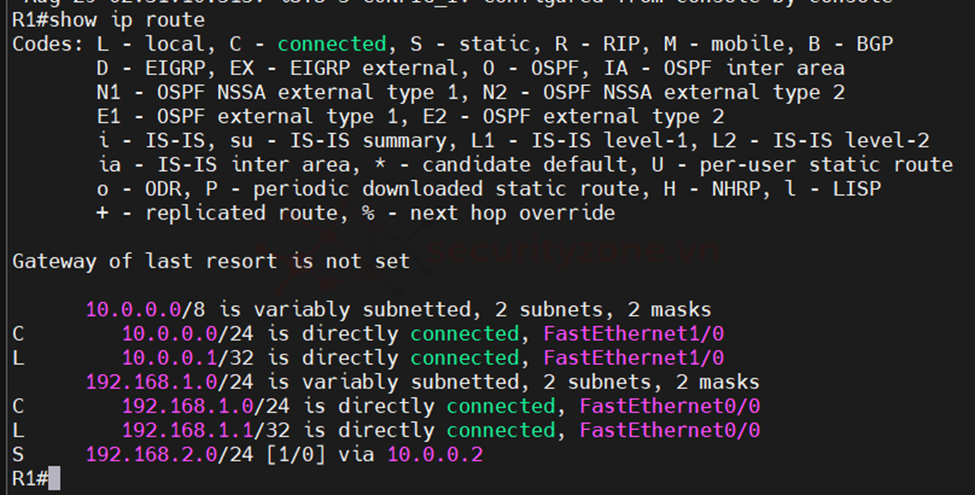
Giải thích: Lệnh này hiển thị bảng định tuyến của Router R1, giúp xác định các tuyến đường đã được cấu hình chính xác.
Bảng định tuyến sẽ hiển thị gì:
Sau khi hoàn thành bài lab chúng ta đã hiểu rõ hơn về cách cấu hình địa chỉ IP cho các thiết bị và Router trong mạng cũng như nắm được cách định tuyến tĩnh giữa các mạng khác nhau và kiểm tra kết nối giữa các thiết bị trong mô hình.
I. Kiến thức nền tảng
1. IPv4 Addressing
2. Router Basics
II. Lab thực hành
III.Tổng kết
[LAB 06] Tìm hiểu và cấu hình IPv4 Address, hoạt động của Router
I. Kiến thức nền tảng
1. IPv4 Addressing
- Cách xác định và gán địa chỉ IP cho thiết bị:
- Địa chỉ IP (Internet Protocol Address):
- Địa chỉ IP là một dãy số được gán cho mỗi thiết bị trong mạng để xác định và liên lạc với nhau.
- IPv4 sử dụng một địa chỉ 32-bit được chia thành 4 octet (mỗi octet là một số từ 0 đến 255), phân tách nhau bởi dấu chấm.
- Ví dụ: Địa chỉ IP 192.168.1.1 có dạng nhị phân là 11000000.10101000.00000001.00000001.
- Để xác định địa chỉ IP, bạn cần biết rõ dải địa chỉ IP mà mạng đang sử dụng và chọn địa chỉ không trùng lặp.
- Gán địa chỉ IP cho thiết bị:
- Thiết bị trong mạng (máy tính, máy in, điện thoại, etc.) cần có địa chỉ IP để có thể giao tiếp với các thiết bị khác.
- Địa chỉ IP có thể được cấu hình thủ công (Static IP) hoặc tự động cấp phát bởi DHCP (Dynamic Host Configuration Protocol).
- Ví dụ: Để gán IP thủ công trên máy tính, bạn vào phần Network Settings, chọn giao diện mạng và nhập IP, Subnet Mask, và Default Gateway.
- Địa chỉ IP (Internet Protocol Address):
- Hiểu về Subnet Mask và vai trò của Gateway:
- Subnet Mask:
- Subnet Mask là một địa chỉ 32-bit giúp phân biệt phần mạng và phần host trong địa chỉ IP.
- Subnet Mask phổ biến cho mạng lớp C là 255.255.255.0, tương ứng với 24 bit cho phần mạng và 8 bit cho phần host.
- Ví dụ: Với địa chỉ IP 192.168.1.1 và Subnet Mask 255.255.255.0, phần mạng là 192.168.1.0 và phần host là 1.
- Gateway:
- Gateway là địa chỉ IP của một Router trong mạng nội bộ, đóng vai trò là cổng để các thiết bị trong mạng có thể liên lạc với các mạng khác.
- Khi một thiết bị muốn gửi dữ liệu ra ngoài mạng nội bộ, nó sẽ gửi dữ liệu đến Gateway, và Router sẽ định tuyến dữ liệu tới đích.
- Ví dụ: Nếu địa chỉ IP của Gateway là 192.168.1.1, các thiết bị trong mạng sử dụng địa chỉ này để kết nối với các mạng bên ngoài.
- Subnet Mask:
- Định tuyến giữa các mạng:
- Router:
- Router là một thiết bị mạng có nhiệm vụ chuyển tiếp dữ liệu giữa các mạng khác nhau dựa trên bảng định tuyến.
- Bảng định tuyến chứa thông tin về các mạng mà Router có thể kết nối và các tuyến đường để truyền dữ liệu.
- Khi một gói tin được gửi đi, Router sẽ kiểm tra bảng định tuyến để xác định tuyến đường tốt nhất và chuyển tiếp gói tin đến đích.
- Router:
- Cấu hình Router để đảm bảo kết nối giữa các thiết bị trong các mạng khác nhau:
- Đặt địa chỉ IP cho các interface của Router:
- Mỗi interface của Router cần được gán một địa chỉ IP để kết nối với các mạng khác nhau.
- Ví dụ: Interface G0/0 của Router có thể được gán địa chỉ IP 192.168.1.1/24 để kết nối với mạng 192.168.1.0/24.
- Thiết lập các tuyến (routes):
- Để đảm bảo rằng các thiết bị trong các mạng khác nhau có thể giao tiếp với nhau, cần cấu hình các tuyến đường (routes) trên Router.
- Routes có thể được cấu hình thủ công (static routing) hoặc tự động (dynamic routing).
- Ví dụ: Nếu Router có hai mạng 192.168.1.0/24 và 192.168.2.0/24, cần thiết lập route giữa hai mạng này để các thiết bị có thể liên lạc.
- Đặt địa chỉ IP cho các interface của Router:
- Bảng định tuyến (Routing Table):
- Bảng định tuyến là một bảng chứa thông tin về các mạng mà Router có thể kết nối và các tuyến đường để chuyển tiếp gói tin đến mạng đó.
- Khi một gói tin đến Router, Router sẽ kiểm tra bảng định tuyến để xác định tuyến đường tốt nhất để chuyển tiếp gói tin đến đích.
- Các trường trong bảng định tuyến:
- C (Connected): Đây là các mạng trực tiếp kết nối với Router thông qua các interface của nó. Ví dụ, nếu Router có interface GigabitEthernet0/0 với địa chỉ IP 192.168.1.1/24, thì mạng 192.168.1.0/24 sẽ xuất hiện trong bảng định tuyến với ký hiệu C.
- S (Static): Đây là các tuyến đường định tuyến tĩnh mà bạn cấu hình thủ công trên Router. Ví dụ, nếu bạn cấu hình một tuyến đường tĩnh từ 192.168.1.0/24 đến 192.168.2.0/24 thông qua địa chỉ IP 10.0.0.2, nó sẽ xuất hiện trong bảng định tuyến với ký hiệu S.
- D (Dynamic - Learned via a Routing Protocol): Nếu Router học các tuyến đường qua một giao thức định tuyến động (như RIP, OSPF, EIGRP), các tuyến này sẽ được ký hiệu bằng D hoặc một ký hiệu tương ứng với giao thức cụ thể.
1. Mô hình tổng quát
- Sử dụng phần mềm GNS3 để tạo mô hình mạng.
- Thiết bị sử dụng:
- 2 Router (R1 và R2).
- 2 Máy tính (PC1 và PC2).
- Mô hình kết nối:
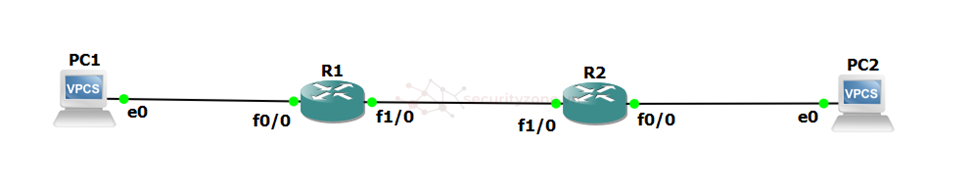
2. Lệnh cấu hình và giải thích
- Trên Router R1:
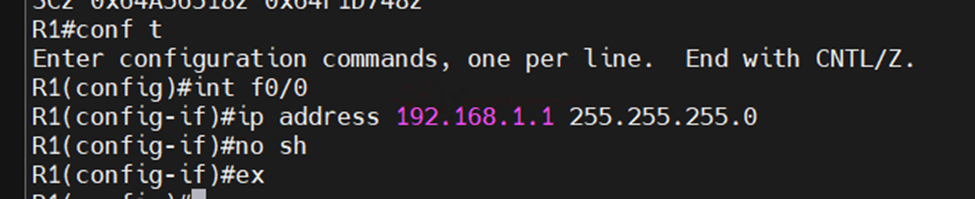
Giải thích: Gán địa chỉ IP 192.168.1.1/24 cho cổng f0/0 của R1. Lệnh no shutdown dùng để kích hoạt cổng.
Cấu hình địa chỉ IP cho kết nối giữa R1 và R2:

Giải thích: Gán địa chỉ IP 10.0.0.1/24 cho cổng f1/0 của R1 để kết nối với R2.
Cấu hình định tuyến tĩnh đến mạng của R2:

Giải thích: Định tuyến các gói tin đến mạng 192.168.2.0/24 qua cổng f1/0 (địa chỉ 10.0.0.2 của R2).
- Trên Router R2:
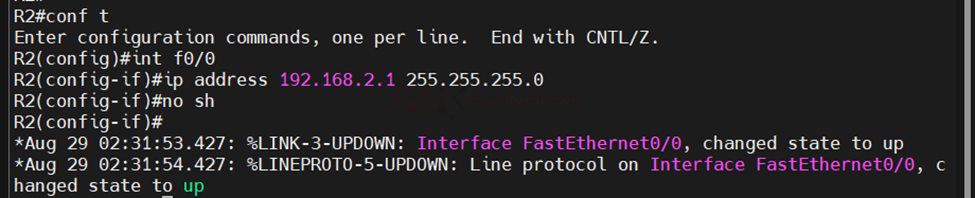
Giải thích: Gán địa chỉ IP 192.168.2.1/24 cho cổng f0/0 của R2.
Cấu hình địa chỉ IP cho kết nối giữa R2 và R1:

Giải thích: Gán địa chỉ IP 10.0.0.2/24 cho cổng f1/0 của R2 để kết nối với R1.
Cấu hình định tuyến tĩnh đến mạng của R1:

Giải thích: Định tuyến các gói tin đến mạng 192.168.1.0/24 qua cổng f1/0 (địa chỉ 10.0.0.1 của R1).
- Trên PC1 và PC2:
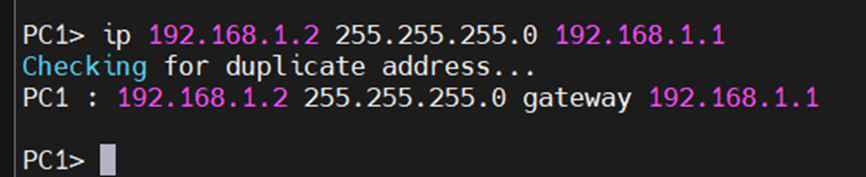
Giải thích: Gán địa chỉ IP 192.168.1.2/24 cho PC1 và đặt Gateway là 192.168.1.1 (R1).
Cấu hình địa chỉ IP cho PC2:
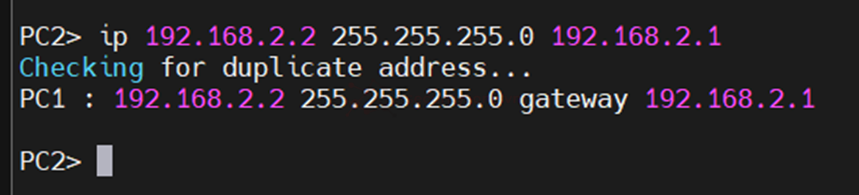
Giải thích: Gán địa chỉ IP 192.168.2.2/24 cho PC2 và đặt Gateway là 192.168.2.1 (R2).
3. Lệnh kiểm thử mô hình và giải thích
- Trên PC1, kiểm tra kết nối tới PC2:
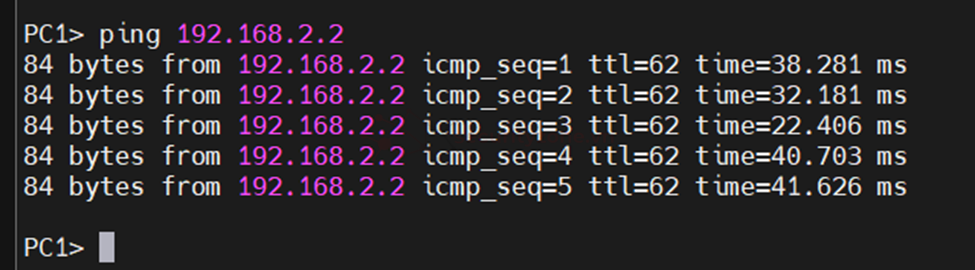
Giải thích: Lệnh ping này gửi gói ICMP đến địa chỉ 192.168.2.2 (PC2). Nếu thành công, sẽ nhận được phản hồi từ PC2, chứng tỏ các thiết bị đã được cấu hình đúng và có thể liên lạc với nhau.
- Trên Router R1, kiểm tra bảng định tuyến:
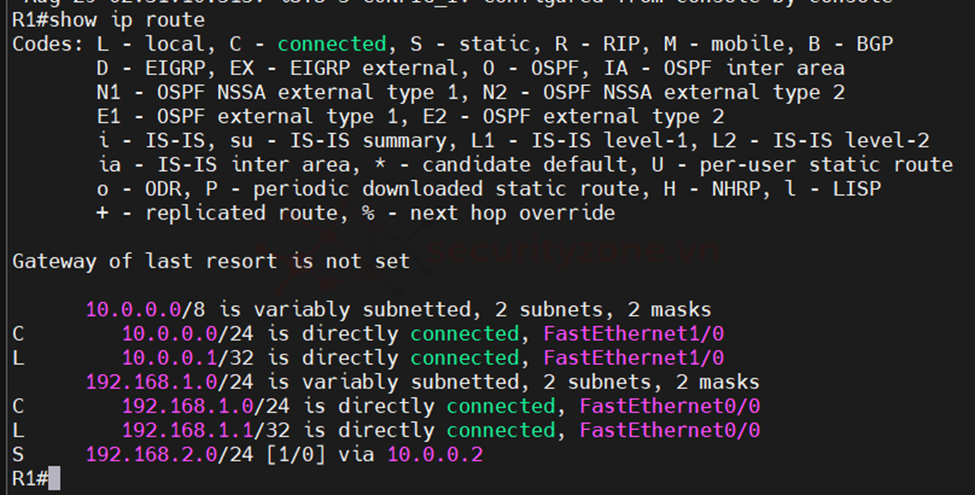
Giải thích: Lệnh này hiển thị bảng định tuyến của Router R1, giúp xác định các tuyến đường đã được cấu hình chính xác.
Bảng định tuyến sẽ hiển thị gì:
- Khi bạn thực hiện lệnh show ip route trên R1, bạn sẽ thấy thông tin về các mạng trực tiếp kết nối với Router và các tuyến đường tĩnh mà bạn đã cấu hình.
- Ví dụ: Bạn sẽ thấy mạng 192.168.1.0/24 được kết nối với f0/0 và mạng 10.0.0.0/24 được kết nối với f1/0.
- Bạn cũng sẽ thấy tuyến đường tĩnh đến mạng 192.168.2.0/24 qua địa chỉ 10.0.0.2 (R2).
Sau khi hoàn thành bài lab chúng ta đã hiểu rõ hơn về cách cấu hình địa chỉ IP cho các thiết bị và Router trong mạng cũng như nắm được cách định tuyến tĩnh giữa các mạng khác nhau và kiểm tra kết nối giữa các thiết bị trong mô hình.